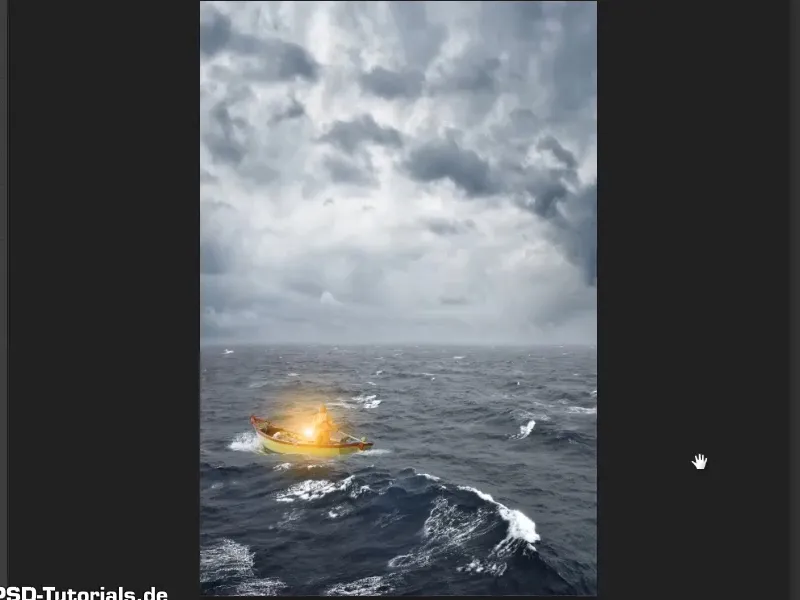Ohje: Opas "Valaisimen erottaminen ja valaiseminen" on tekstiversio vastaavasta Marco Kolditzin videokoulutuksesta. Tekstit voivat siten sisältää puhekielelle ominaisia piirteitä.
Vaihe 1
Kirkkaat ääriviivat on nyt poistettu kuvasta Kopioleimatyökalun avulla, ja valaisinta voidaan nyt käyttää.
Poista nyt "Tausta" -taso vetämällä se roskakorikuvakkeeseen (1). Valitse sitten molemmat jäljellä olevat tasot ja paina Ctrl+E (2). Tästä seuraa, että molemmat tasot yhdistetään yhdeksi. Tätä uutta tasoa voidaan nyt kutsua "Valaisin" (3)..webp)
Vaihe 2
Vedä valaisin Siirrä-työkalulla merikuvan päälle.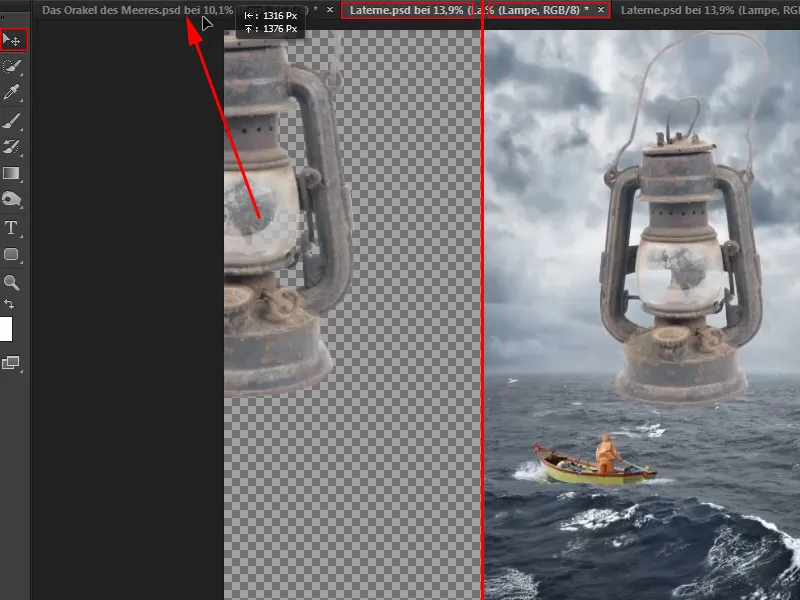
Vaihe 3
Kun asetat kuvan toisen kuvan päälle, sinun tulee aina ja ilman poikkeuksia ensin muuntaa se Älyobjektiksi. Tehdäksesi tämän, klikkaa oikealla hiirenapilla tasolla vapaata aluetta ja valitse Muunna älyobjektiksi (1).
Tämä varmistaa parhaan kuvanlaadun, kun kohdetta sen jälkeen skaalataan. Voit nyt tehdä lyhdyn pienemmäksi ja sijoittaa sen paikalleen (2).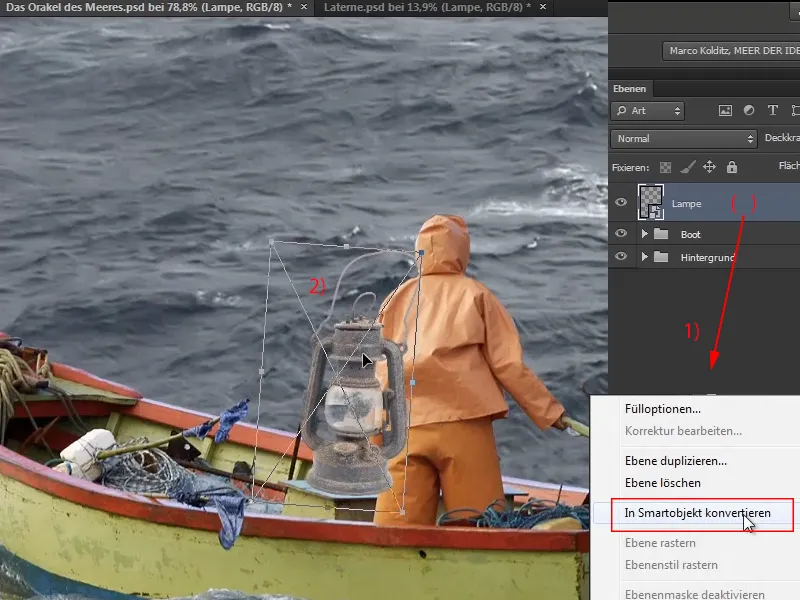
Oikeastaan kirkkaita ääriviivoja ei olisi tarvinnut poistaa niin paljoa, koska lyhty on suhteessa kokonaiskuvaan hyvin pieni eikä kirkkaat viivat olisi erottuneet. Mutta kuka tietää, ehkä joskus tarvitaan lyhtyä, ja silloin se on jo valmiiksi erotettu.
Vaihe 4
Painamalla Ctrl+T hiiren kohdistin muuttuu lyhdyn kulmapisteissä kaksisuuntaiseksi nuoleksi, jolla voit kääntää kohdetta. Tällä tavoin paitsi koko myös lyhdyn sijainti voidaan säätää.
Toisaalta lyhdyn tulisi olla veneenmiehen takana ja osittain peittyä tämän käsivarren taakse...
Vaihe 5
Jotta lyhty näyttäisi optisesti olevan veneenmiehen takana, voisit vapauttaa kokonaan miehen käsivarren ja asettaa sen lyhdyn päälle.
Marco suosittelee kuitenkin videokoulutuksessa luomaan maskin ja yksinkertaisesti peittämään lyhdyn vastaava alue. Tähän klikkaa maskisymbolia (1) ja luo maski. Valitse sitten Sivellin (2).
Tarvitaan musta Etualaväri. Jos valittuna on valkoinen, riittää, että painat näppäinyhdistelmää X, vaihtaaksesi Etualavärin ja Taustavärin välillä. (3)
Varmista, että maski on aktivoitu, ja sitten maalaa Siveltimellä lyhdyn alueiden yli, jotka haluat tehdä näkymättömiksi (4).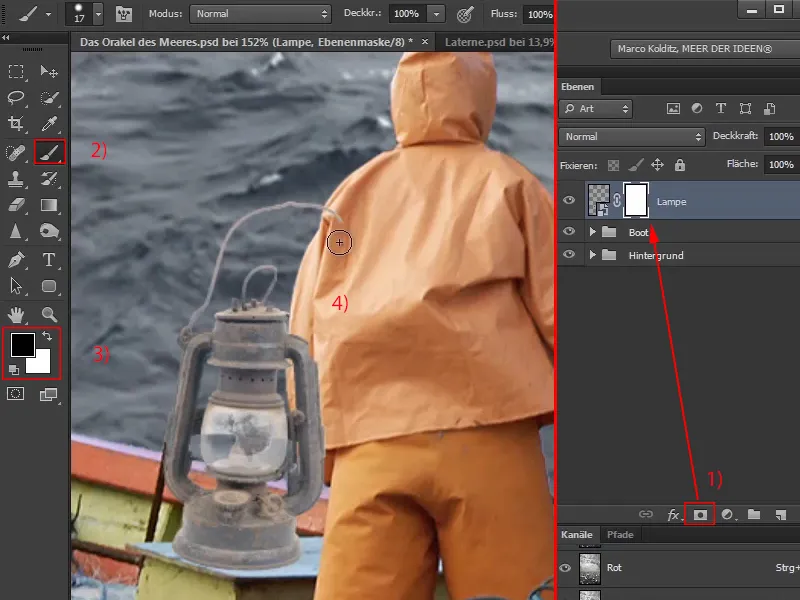
Vaihe 6
Tässä vaiheessa ei välttämättä tiedetä tarkalleen, kuinka kauas hiha menee. Voit siis maalata rohkeasti yli ja sitten vaihtaa Etualavärin valkoiseksi painamalla X. Näin voit kohdistetusti palauttaa liikaa poistettuja maskialueita.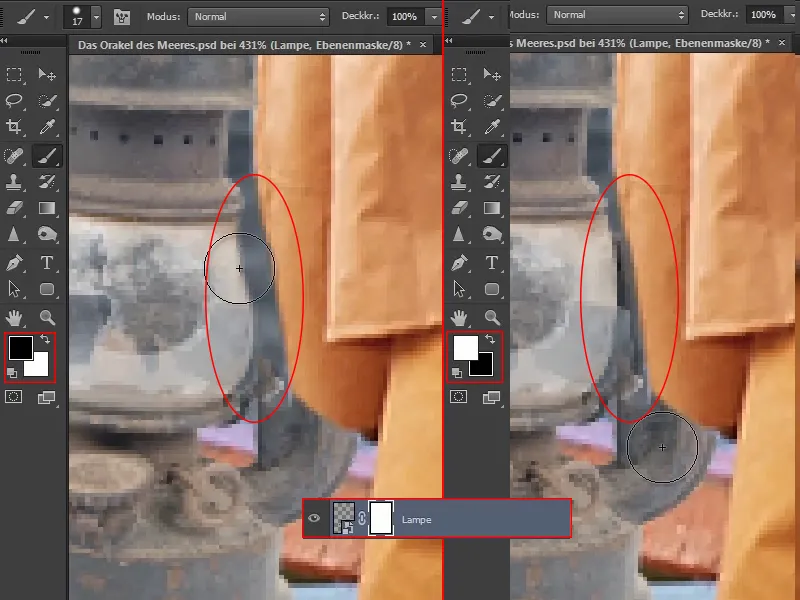
Vaihe 7
Nyt näyttää siltä, että lyhty on veneenmiehen takana. Jos haluat nyt esimerkiksi siirtää sitä hieman vasemmalle, se ei välttämättä sovi enää, koska osa osista ei ole enää näkyvissä käsitellyn maskin takia. Tästä on kuitenkin kikka:
Kun napsautat tätä ketjusymbolia, …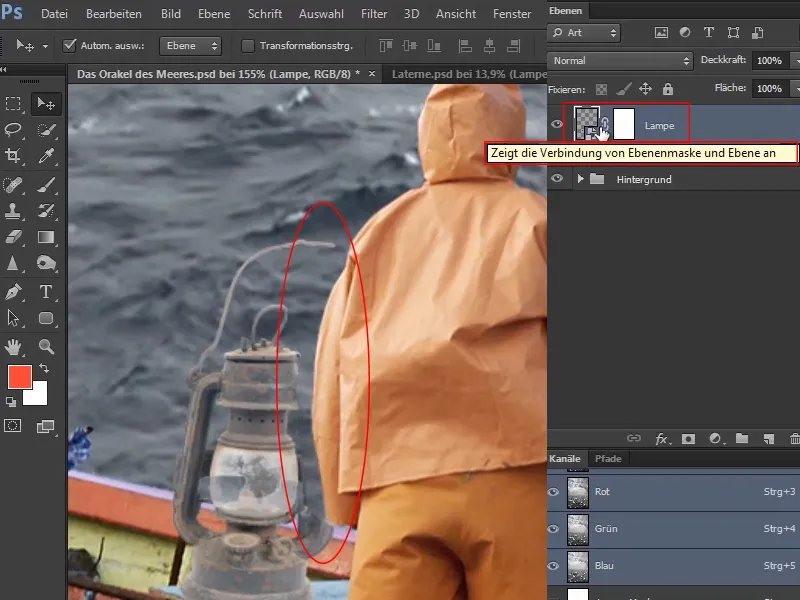
… se katoaa ja voit siirtää lyhtyä, kun taas maski säilyy. Kuva on siis poistettu maskista, joten ne voidaan nyt liikuttaa itsenäisesti toisistaan.
Jos haluat sitten liikuttaa kohdetta tiettyyn paikkaan, maskia tulisi tarvittaessa vielä säätää, mutta tässä tapauksessa se riittää täysin.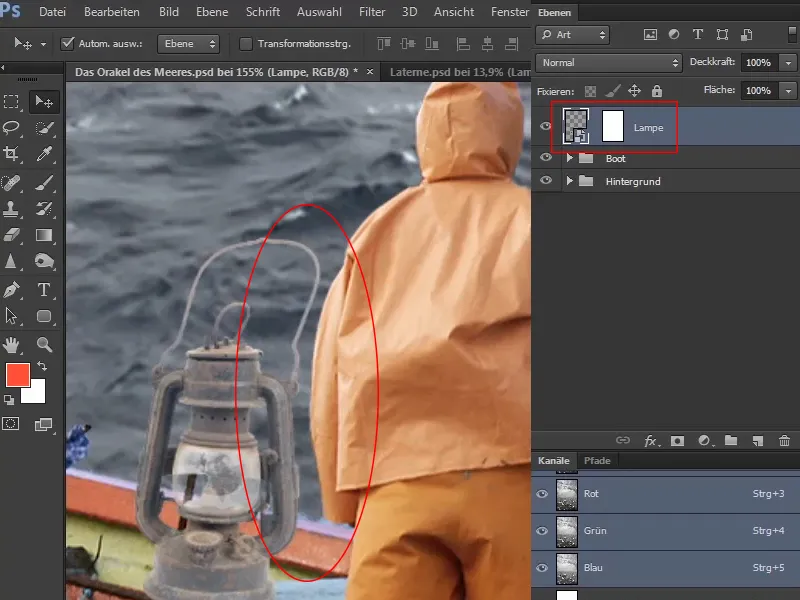
Teoriassa voit myös napsauttaa maskia ja siirtää sitä, vaikka tässä tapauksessa se olisi turhaa, mutta mahdollista kuitenkin.
Vaihe 8
Lyhdyn kontrasti on melko pieni verrattuna ympäristöön.
Jos haluat muuttaa tätä, klikkaa "Valaisin" -tasoa ja sitten säätökerroksen symbolia. Valitse vaihtoehdoista Sävykurvit …. Tämän jälkeen avautuu Sävykurvit -ikkuna, jossa on diagonaali ja taustalla Histogrammi. Näin se luetaan:
Vasemmalla puolella ovat kaikki tummat pikselit ja kuvatiedot, oikealla valkoiset alueet, keskellä harmaasävyiset alueet eli keskitasot.
Histogrammin jakautumisen perusteella nähdään, että täällä on hyvin vähän täysin mustia pikseleitä ja hyvin vähän täysin valkoisia pikseleitä. Sen sijaan on paljon harmaasävyisiä pikseleitä.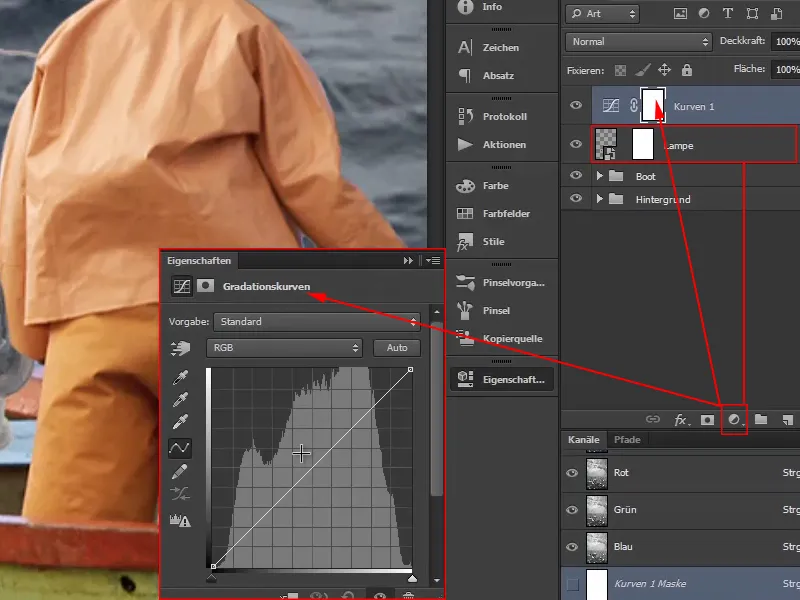
Vaihe 9
Aseta ensin keskiarvot määrittämällä ne napsauttamalla diagonaalia keskellä ja hakkaamalla käytännössä naula reikään. Jatkossa ei tapahdu mitään, ellet tarkoituksella siirrä pistettä.
Kirkastaa alueita kuvassa, napsauta suunnilleen yläosan keskelle, pidä hiiren painiketta painettuna ja vedä diagonaalia hieman ylöspäin. Tämä siirtää diagonaalia hieman kuin S-käyrä.
Toimi samoin alaosan kanssa: Napsauta suunnilleen keskelle ja vedä käyrä alaspäin hiiren painiketta painettuna. Tämä tekee tummemmista osista tummempia.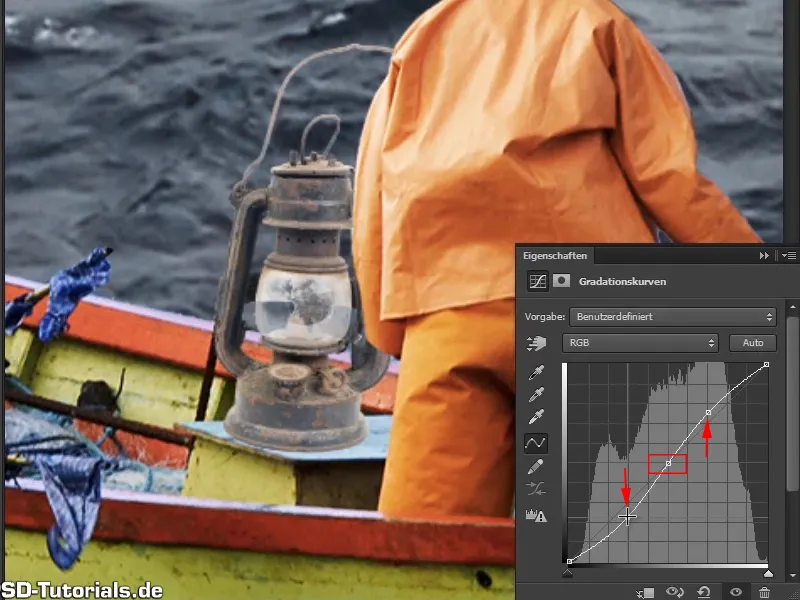
Kun pidät silmäsymbolia painettuna, voit verrata ennen ja jälkeen.
Ja kuten näkyy, muutokset vaikuttavat koko kuvaan.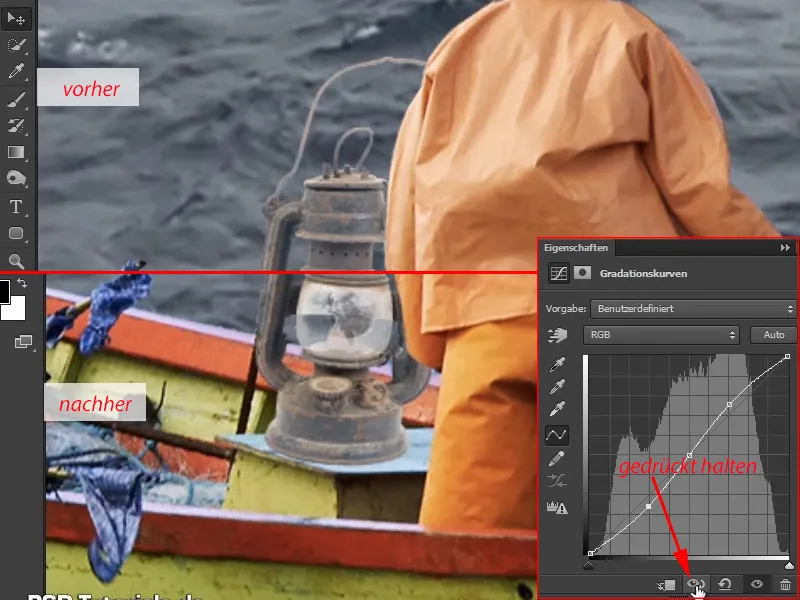
Tietysti sävykäyrän muutoksen ei pitäisi vaikuttaa koko kuvaan, vaan vain lamppuun.
Siksi teet taas leikkausmaskeja, jotta kaikki muutokset vaikuttavat vain lamppuun.
Aiemmin teit sen painamalla Alt-näppäintä ja hiiren napsautusta tasojen väliin. Tässä valintaikkunassa tarjotaan kuitenkin välittömästi symboli leikkausmaskille, ja riittää kun napsautat sitä kerran. Ja sitten kaikki muutokset vaikuttavat todella vain lamppuun.
Voit nähdä pienestä nuolesta tasolla, että leikkausmaski on luotu. Jos haluat poistaa sen, napsauta vain uudelleen symbolia valintaikkunasta.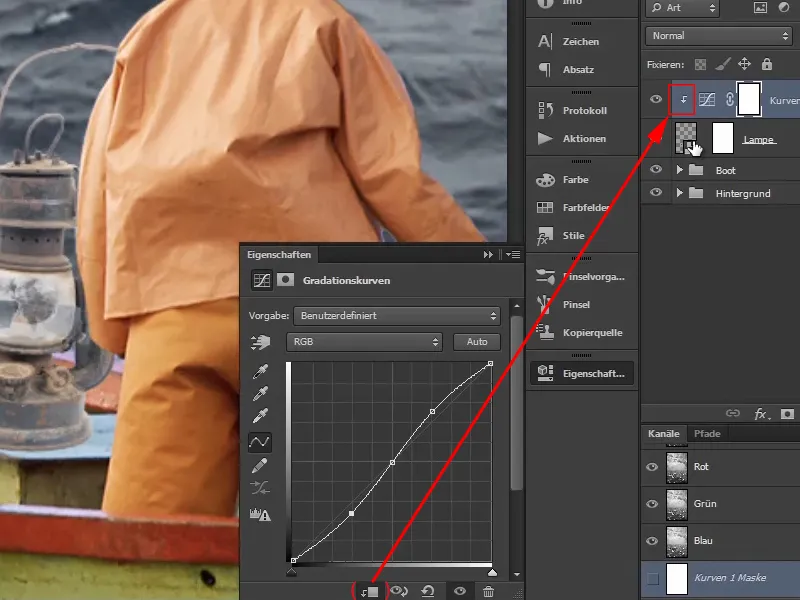
Vaihe 10
Sävykäyrän muutos vaikuttaa myös värisyvyyteen. Jos esimerkiksi vedät käyrän alaosaa edelleen alaspäin, lampun ruskea väri muuttuu todella ruosteiseksi. Mutta sitä ei ole tarkoitus tapahtua.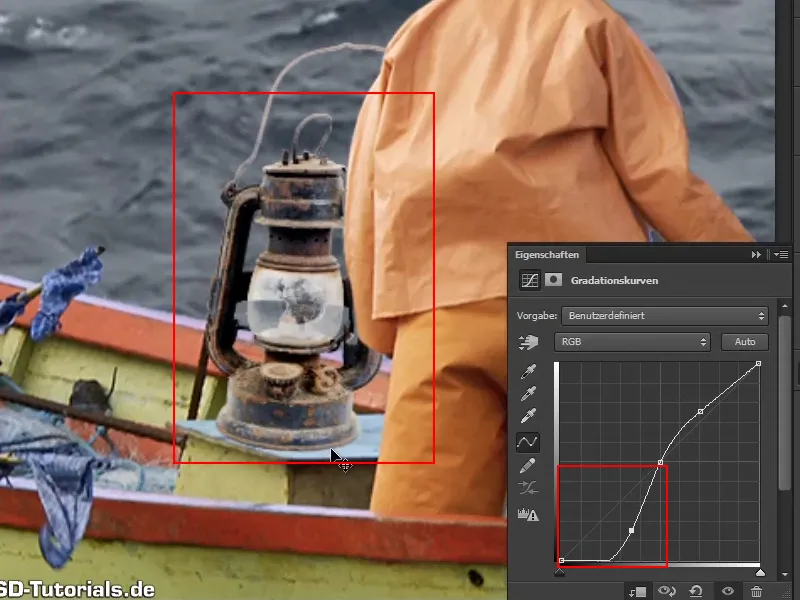
Niinpä valitse uudelleen tasoksi "Käyrät 1" ja valitse tasotilassa Luminanssi.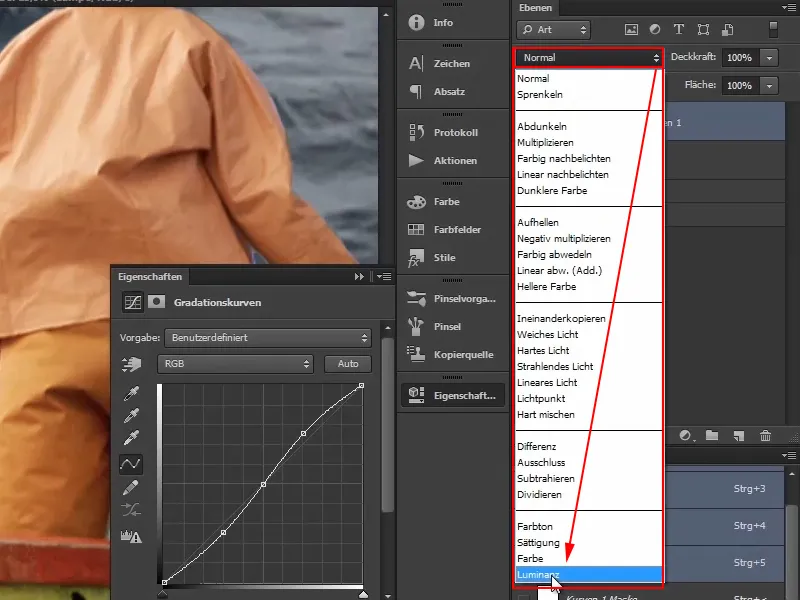
Muutokset vaikuttavat siten vain kuvan tai lampun kirkkaustietoihin. Eivät väreihin.
Tämä tarkoittaa, että kun vedät sävykäyrää alaspäin, se tummuu, mutta ei voimistu. Monissa muissakin kuvissa on järkevää, että voit lisätä kontrastia ilman, että värit vahvistuisivat automaattisesti.
Nyt voit säätää käyriä niin, että lamppu sulautuu hyvin kuvaan ja pidät siitä. Älä kuitenkaan liioittele. Kun myöhemmin säädät kuvan värisävyä, lamppu sulautuu vieläkin kauniimmin muuhun kuvaan.
Näyttää hyvältä näin:
Vaihe 11
Olkoon valo. Nyt lyhty saa loistaa ja luoda kauniin kontrastin muuten viileään ja sinertävään kuvan ilmeeseen. Koska yläoikealla kuvan puolikkaalla on vielä suuri maski, joka myös hallitsee sinistä, oranssi mies ja kirkas lamppu muodostavat siihen hienon kontrastin.
Miten nyt tuot lamppuun valoa? Ryhmittele kaikki tasot, jotka liittyvät lamppuun, yhteen ryhmään ja nimeä ne "Lamppu".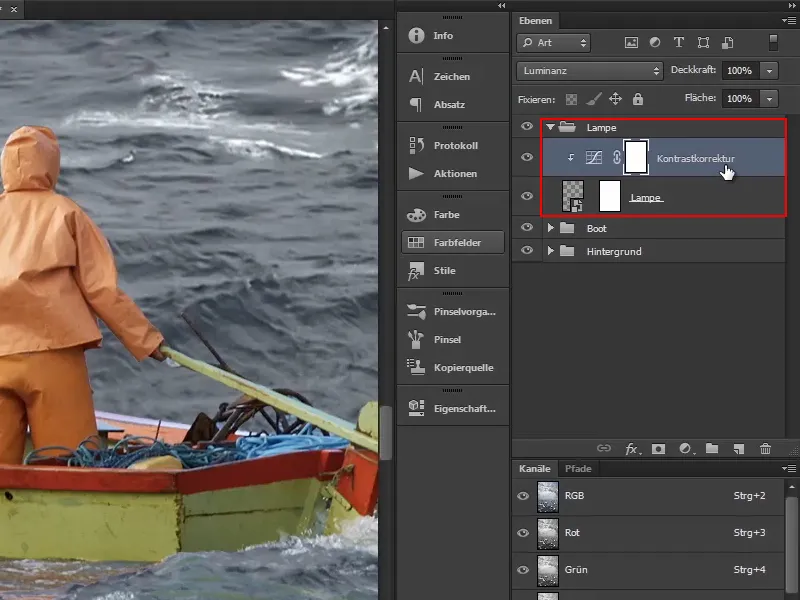
Napsauta sitten ylimpää tasoa ("Kontrastikorjaus"). Haluat luoda välittömästi värilohkon, joten valitset ylimmän tason, koska uusi taso luodaan sen yläpuolelle.
Vaihe 12
Sitten valitset napsauttamalla symbolia Luo täyttö- tai säätökerros vaihtoehdon Väri… (1).
Esiasetettu väri ei tässä tapauksessa ole niin tärkeä; vahvista vain painamalla OK (2).
Nyt maski on käännettävä. Valitse se ja paina Ctrl+I (3)..webp)
Vaihe 13
Kaikki näyttää jo paremmalta.
Sitten luot keltaisen hohteen napsauttamalla punaista kenttää tasolla kahdesti ja valitsemalla oranssin värin. Vahvista väri painamalla OK. Nimeä taso sitten "Loistoväri".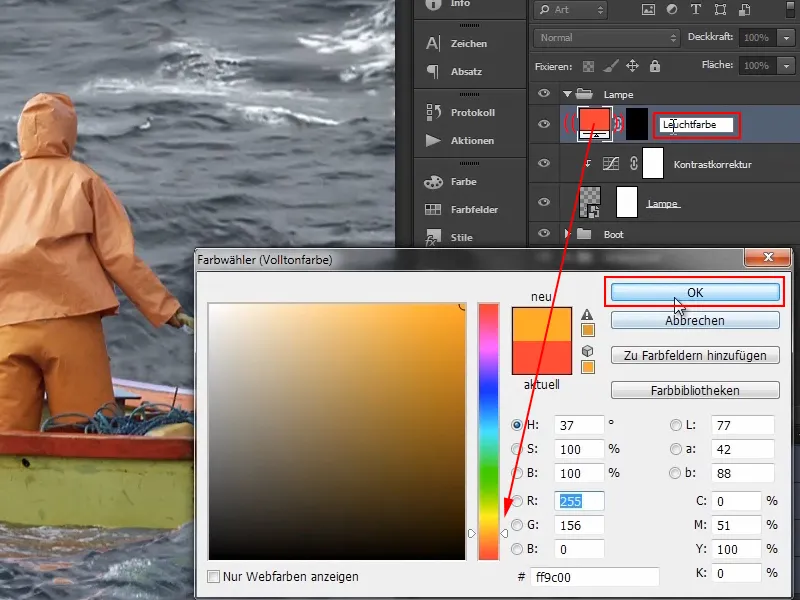
Vaihe 14
Samaan tapaan luot nyt toisen värilohkon.
Joten valitse napsauttamalla Einstellungsebenen luontikuvaketta uudelleen Väri… valitse valkoiseksi ja vahvista OK painamalla. Sitten valitse maske ja käännä se painamalla Ctrl+I.
Nimeä tämä taso "Valopiste".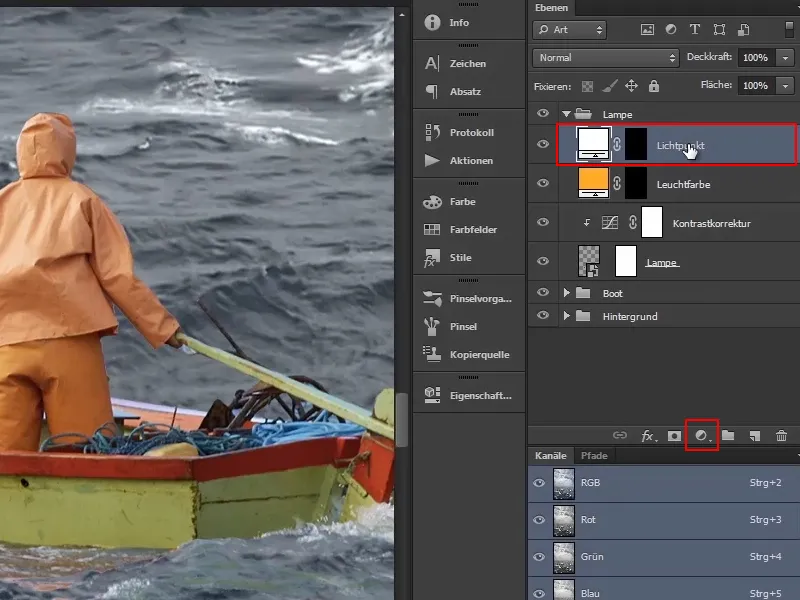
Vaihe 15
Ensinnäkin, huolehtikaa siitä, että lamppu palaa. Valitkaa kerroksen "Valonväri" maski. Nyt otatte ison, pehmeän siveltimen ja valkoisen etusuunnan värin.
Painamalla Alt-näppäintä ja hiiren oikeaa painiketta voitte muuttaa siveltimen kokoa suoraan, kun liikutatte hiirtä oikealle (suurennat) tai vasemmalle (pienetät).
Asettakaa siveltimen pieni ristikko nyt tarkalleen lamppua kohti ja klikatkaa kerran.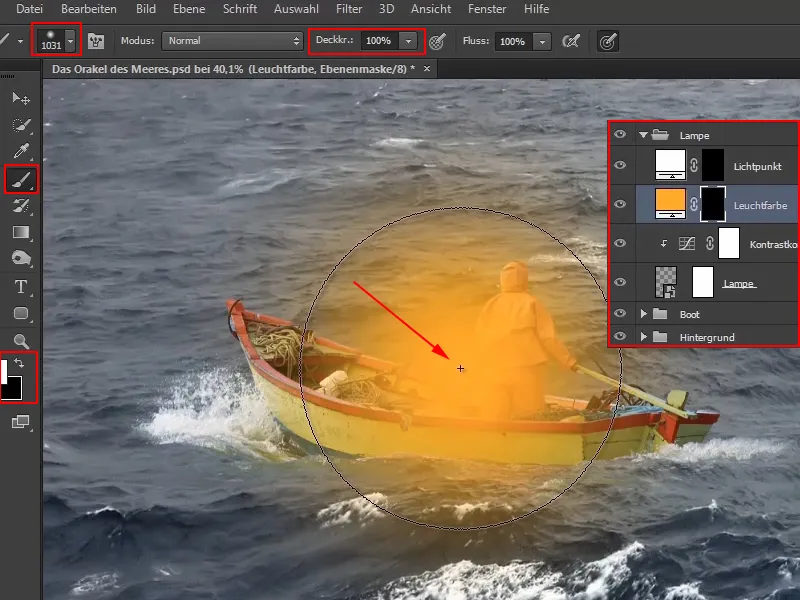
Näin valonväri on jo määritelty.
Vaihe 16
Jotta se integroituisi vielä paremmin, valitkaa "Valonväri" aktiivinen kerros ja valitkaa kerroksentilaksi Käänteismonistus, koska se erottuu.
Kaikille, jotka eivät vielä hallitse kerroksentiloja hyvin, Marco selittää lyhyesti videokoulutuksessa, miten alueet ovat järjestettyjä:
Ensimmäisen ryhmän vaihtoehdot tummentavat, toisen ryhmän vaihtoehdot valaisevat, kolmas ryhmä yhdistää molemmat ja luo kontrastia, neljäs sisältää suhteellisen monimutkaisia kerroksentiloja, joita Marco henkilökohtaisesti melkein koskaan ei käytä, ja viimeinen ryhmä koskee värejä.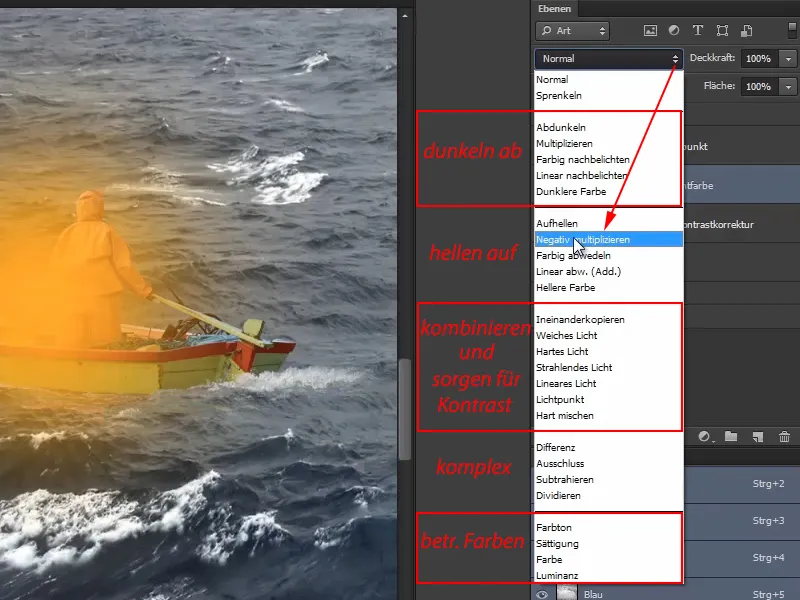
Kun Käänteismonistus on valittu, se alkaa jo hehkua: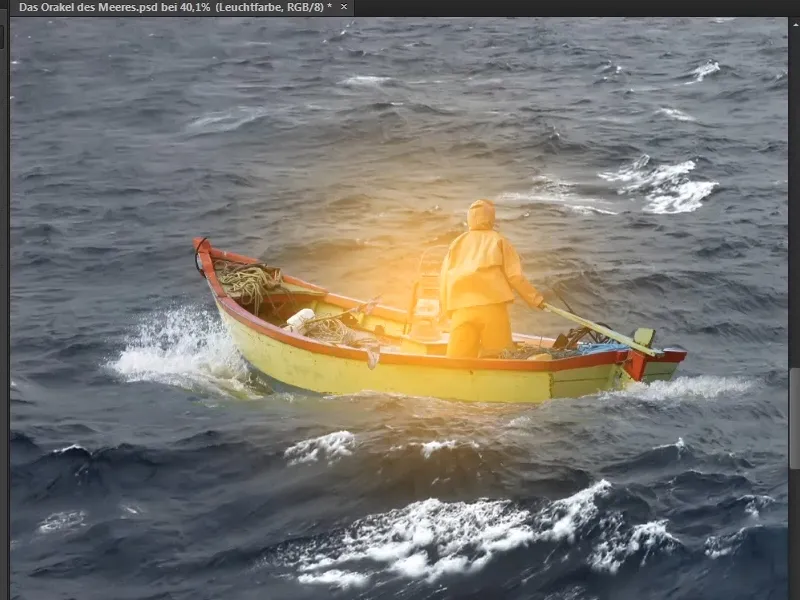
Vaihe 17
Kuitenkin lamppun keskellä tulisi näkyä hieman enemmän valoa, koska siellä on valonlähde. Siksi siirrytään "Valopiste" -kerrokseen.
Valitkaa jälleen sivellin, mutta tehkää se tällä kertaa pienemmäksi. Menkää lamppun keskelle ja klikatkaa uudestaan.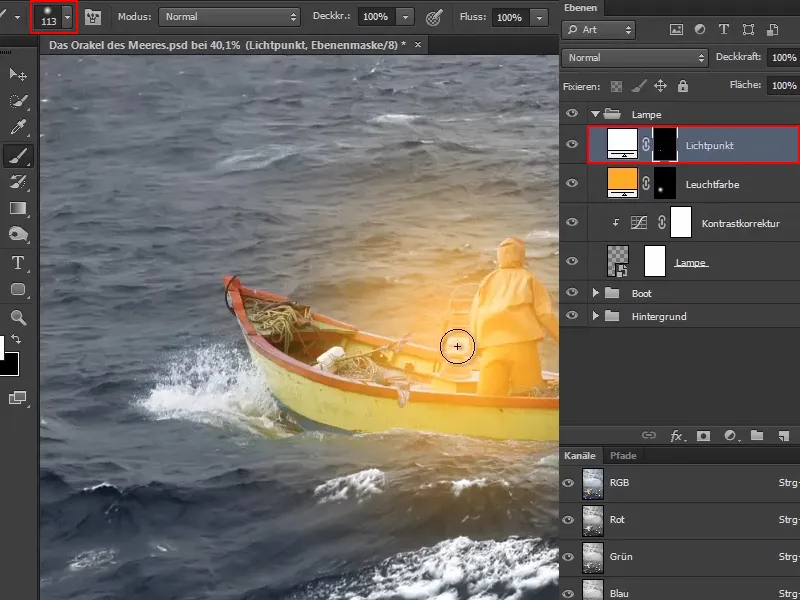
Vaihe 18
Voitte tehdä tätä useammin. Seuraavalla kerralla esimerkiksi vedä sivellin jälleen hieman suuremmaksi ja laske peittokyky noin puoleen. Ja klikata uudestaan lamppun keskelle.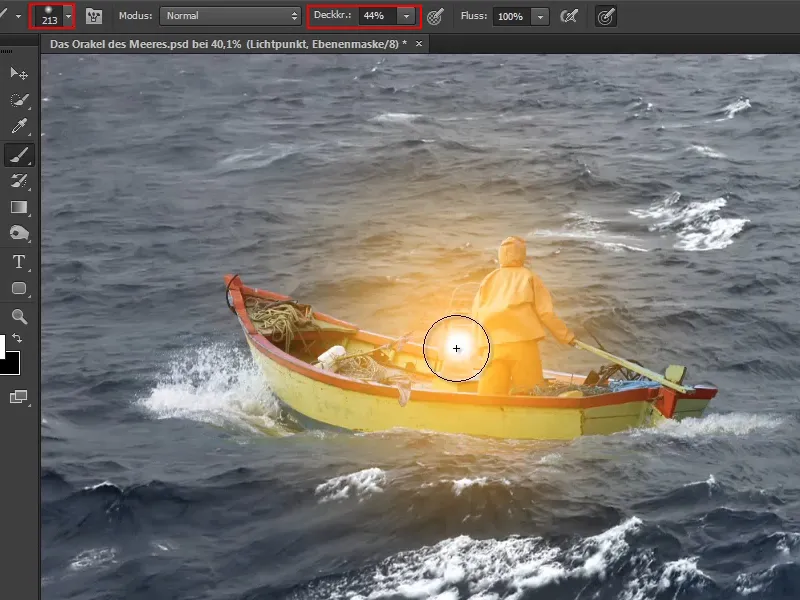
Tätä voi aina parantaa edelleen, kunnes tuntuu, että se näyttää realistiselta.
Nyt olette saaneet lamppun hehkumaan.
Marco huomauttaa lopuksi, että tietysti voisi myös vähentää kerroksen peittokykyä, mutta ei suosittele sitä, koska se näyttää hieman harmaalta ja valopisteestä se ei enää sovi ollenkaan.
Tämänhetkiseen tilanteeseen Marco on tyytyväinen ja sanoo näkemiin seuraavaan osaan tutoriaalisarjaa.